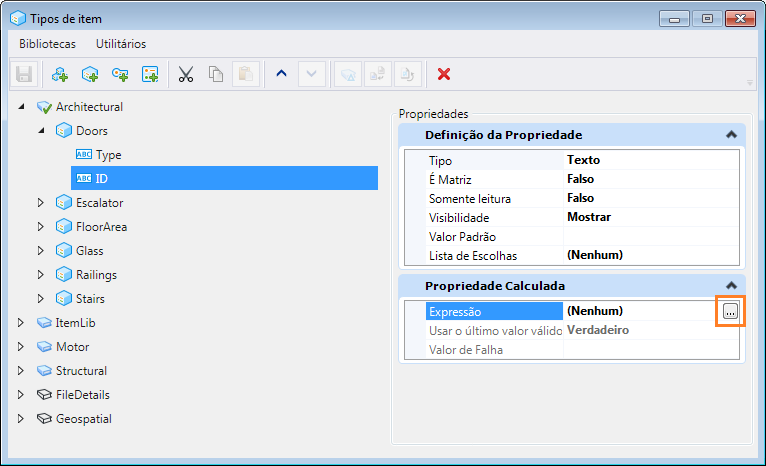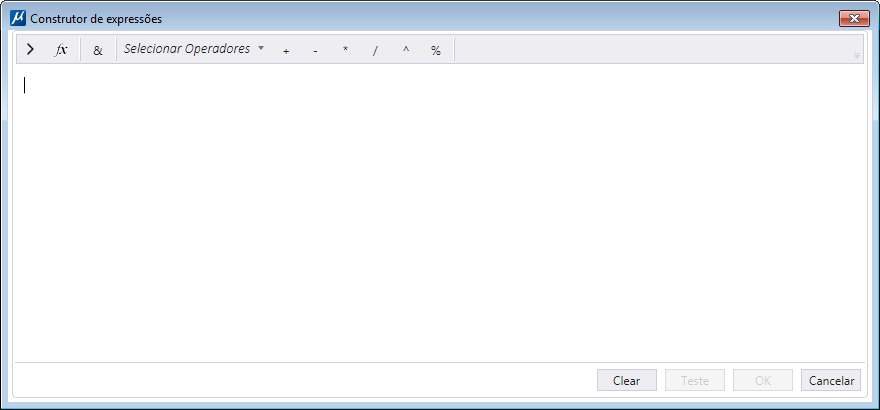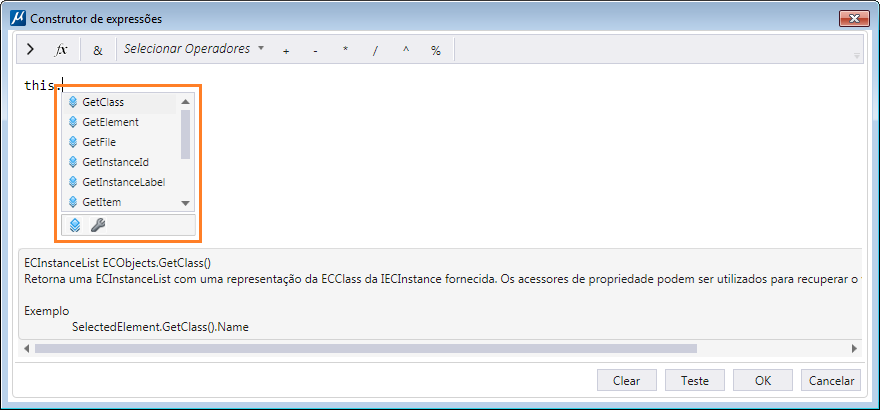| Mostrar Grupo de Funções
|
Expande para mostrar os diferentes grupos de funções disponíveis. Na lista suspensa Selecionar grupo de funções, você pode selecionar o grupo desejado. Com base na sua seleção, a lista de funções e propriedades é preenchida. Quando você clica duas vezes em uma função ou propriedade no painel do lado direito, você verá a expressão exibida no lado direito juntamente com sua descrição na parte inferior da caixa de diálogo.
|
| Função
|
Se selecionado, mostra todas as Funções no grupo.
|
| Propriedades
|
Se selecionado, mostrará todas as Propriedades no grupo.
|
| Ocultar Grupo de Funções
|
Oculta o painel do grupo de funções.
|
| Mostrar grupo de funções na posição atual do cursor
|
Abre uma lista de grupos de funções. Você pode selecionar um grupo de funções clicando duas vezes nele.
|
| Concat
|
Adiciona o símbolo de concatenação à expressão. Este símbolo é usado para concatenar o resultado de duas expressões. Por exemplo, this.GetElement().ElementID & ActiveFile.FileName fornecerão o resultado combinado de ambas as expressões.
|
| Selecionar operador
|
Fornece as seguintes opções:
- Aritmética
- Comparação
- Condicional
- Lógico
|
| Barra de Ferramentas
|
Com base na opção selecionada em Selecionar Operador, exibe os respectivos operadores aritméticos, comparativos, condicionais e lógicos.
- Adicionar (+)
- Subtrair (-)
- Multiplicar (*)
- Dividir (/)
- Exponente (^)
- Módulo (%)
- Igual (==)
- Não igual a (!=)
- Menor que (<)
- Maior que (>)
- Menor ou igual a (<=)
- Maior ou igual a (>=)
- E (&&)
- Ou (| |)
- Não (!) - Nega um valor real ou falso
- Condição IIf
|
| Editor de Expressões
|
Fornece um campo de texto onde você constrói a expressão.
|
| Limpar
|
Fornece um campo de texto onde você constrói a expressão.
|
| Teste
|
Verifica a validde da expressão e fornece comentários para o erro/sucesso no campo abaixo.
|
| OK
|
Fecha a caixa de diálogo e adiciona a expressão no campo Expressão da caixa de diálogo Tipos de Item.
|
| Cancelar
|
Cancela e fecha a caixa de diálogo.
|